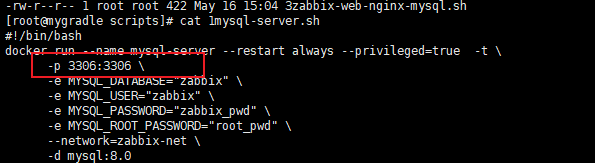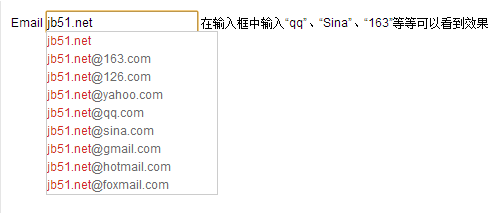Portainer 是Docker的轻量级,跨平台和开源管理UI,本文介绍概念和基本用法。
简介 {#简介}
Portainer 是Docker的轻量级,跨平台和开源管理UI。Portainer提供了Docker的详细概述,并允许您通过基于Web的简单仪表板管理容器,图像,网络和卷。它最初是Docker UI的分支。 但是,开发人员现在已经重写了几乎所有的Docker UI原始代码。 他还彻底修改了UX,并在最新版本中添加了更多功能。 截至目前,它已经引起了用户的极大关注,并且现在已经有超过一百万的下载量! 它将支持GNU / Linux,Microsoft Windows和Mac OS X。
安装 {#安装}
Portainer完全支持Docker 1.10及更高版本,需要先安装好 Docker
- 获取最新的Portainer镜像
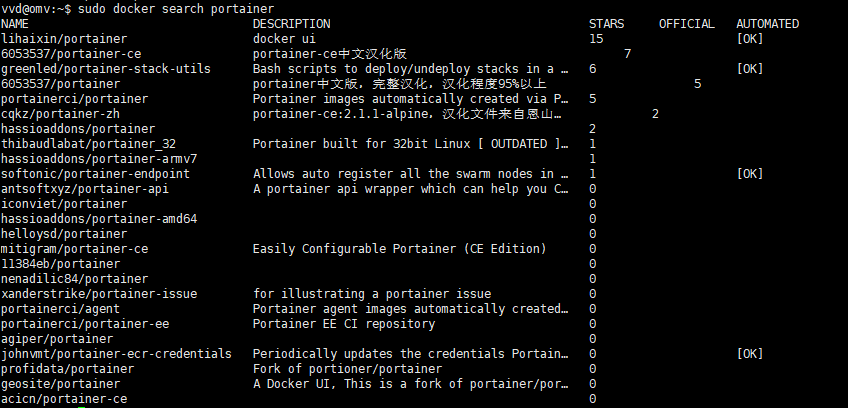
- 拉取镜像
Tips : 如果提示使用 docker 命令权限不够,可以将自己使用的用户添加进
docker组内
- 查看镜像

启动 {#启动}
Tips : 具体 docker 创建镜像的参数设置
- 该语句用宿主机9000端口关联容器中的9000端口,并给容器起名为
portainer-test。执行完该命令之后,使用该机器IP:PORT即可访问Portainer。
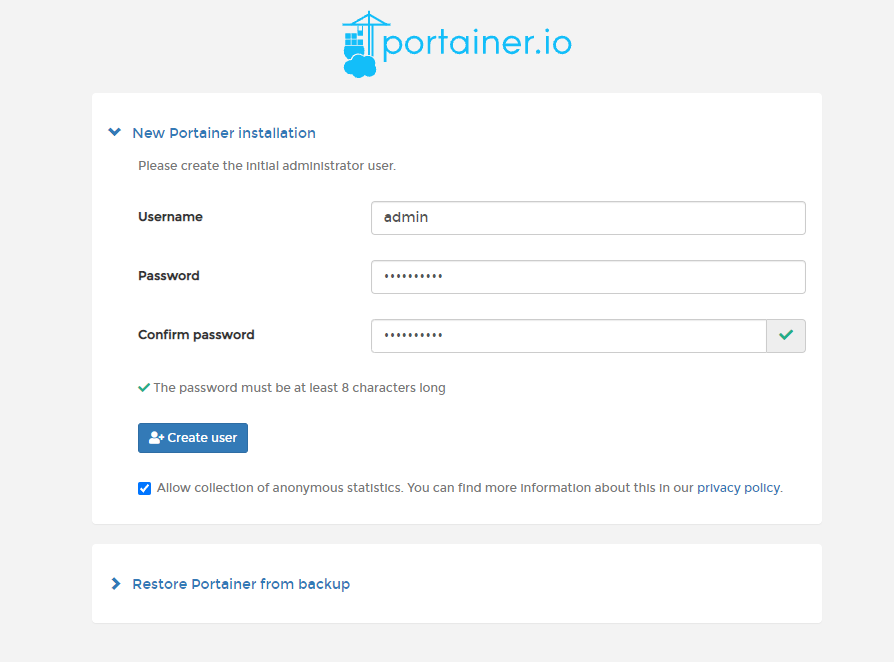
- 首次登陆需要注册用户,给管理员用户
admin设置密码。
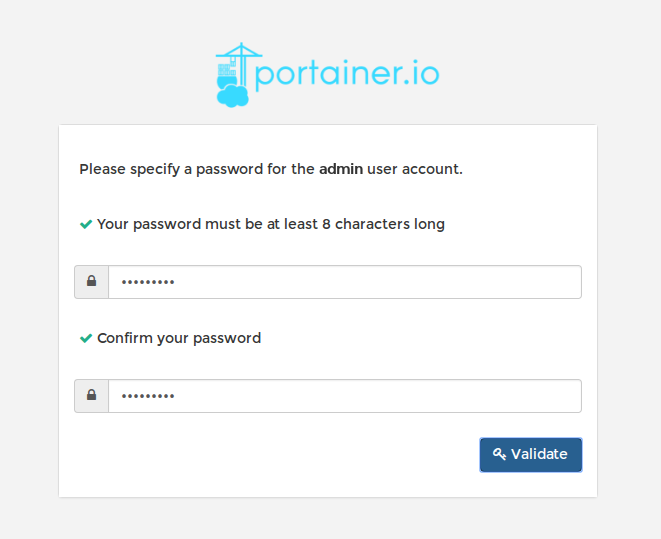
- 之后到登录界面可以直接输入之前的账户信息
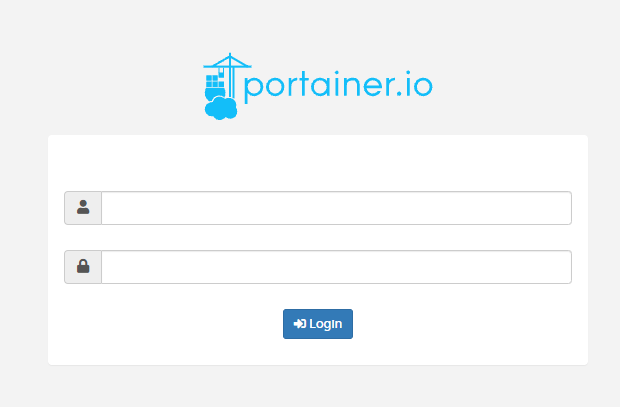
- 选择Local
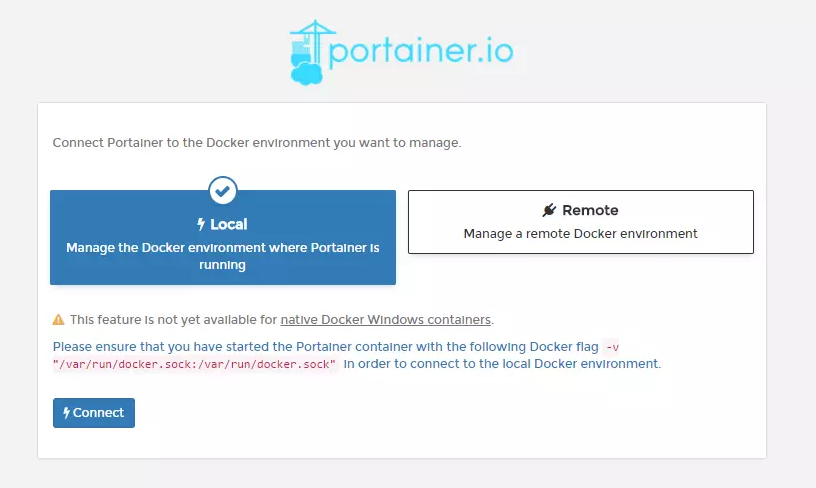
- 进入
Environments修改IP 为我们想要的访问 IP
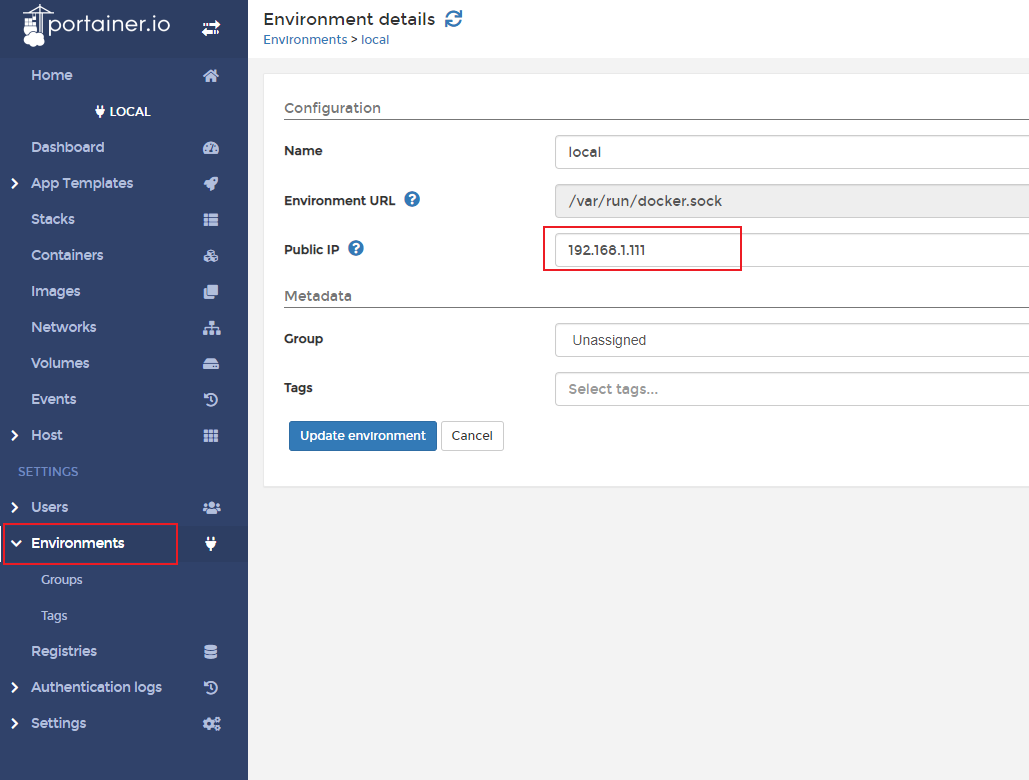
- 在container 管理界面可以查看我们正在运行的容器
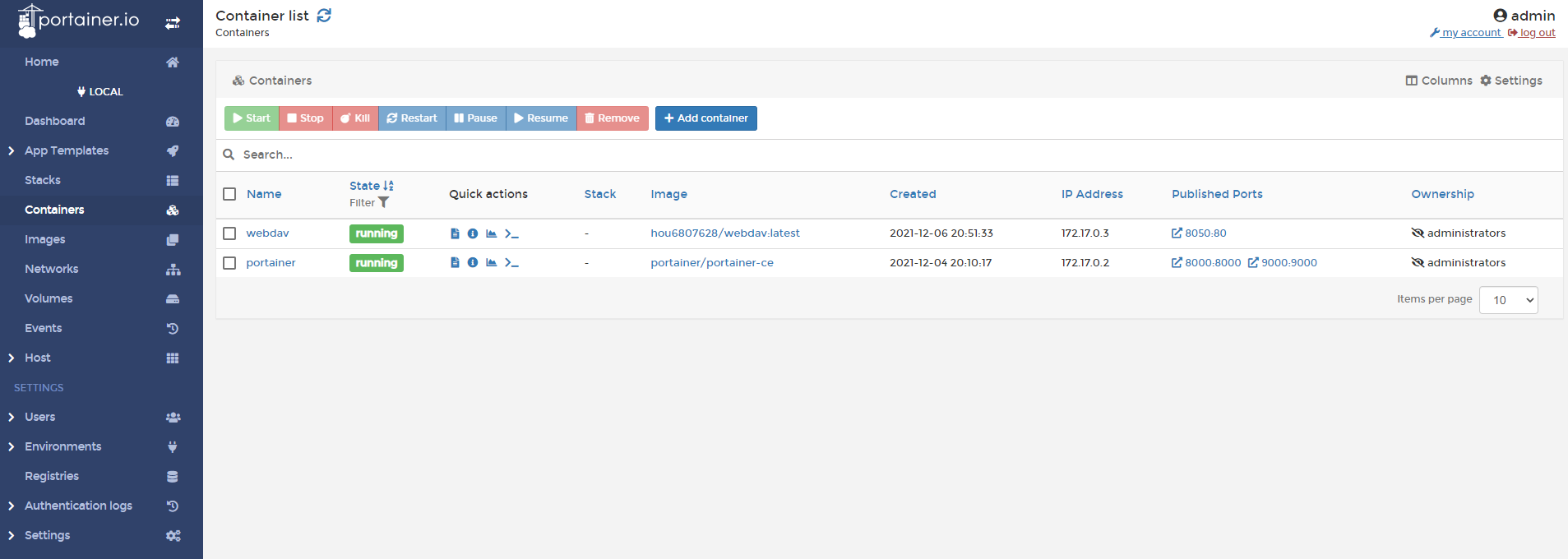
创建容器 {#创建容器}
- 在 docker hub 中搜索想用的 docker,以 webdav 为例
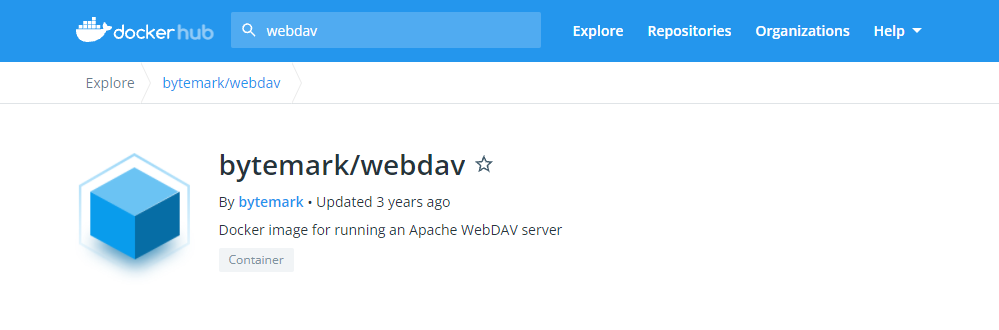
- 核心命令为
其实可以直接到命令行运行命令的,我们这里使用 portainer 界面人性化操作一波
- 到
Container list界面添加新容器Add container
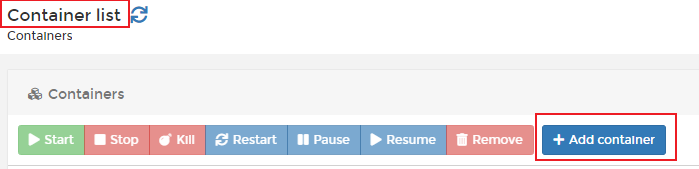
- 填入镜像名称和容器名称
相当于 docker 创建时的
bytemark/webdav和 --name 后的参数
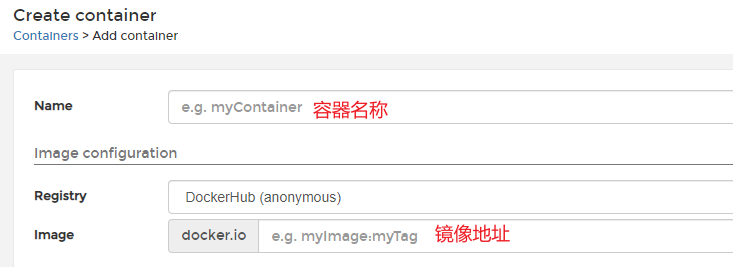
- 其他配置
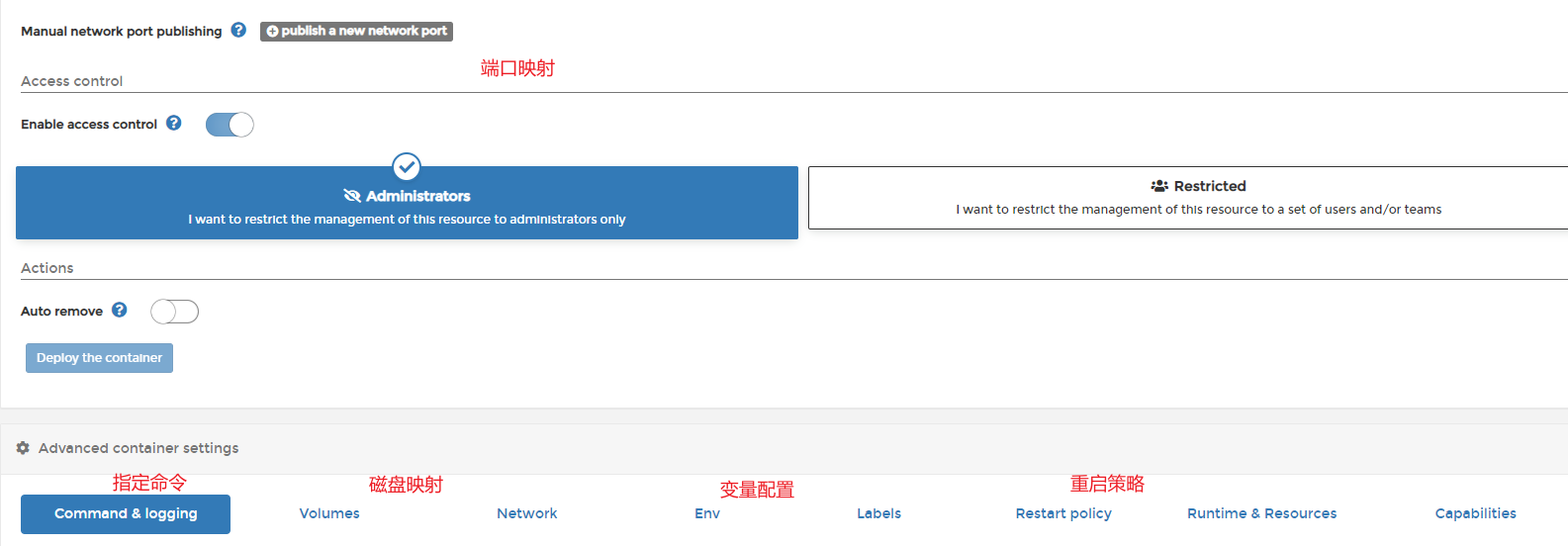
- 都填好后选择
生成容器即可
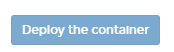
Docker 镜像 {#Docker-镜像}
- 可以查看已下载的Docker映像的列表
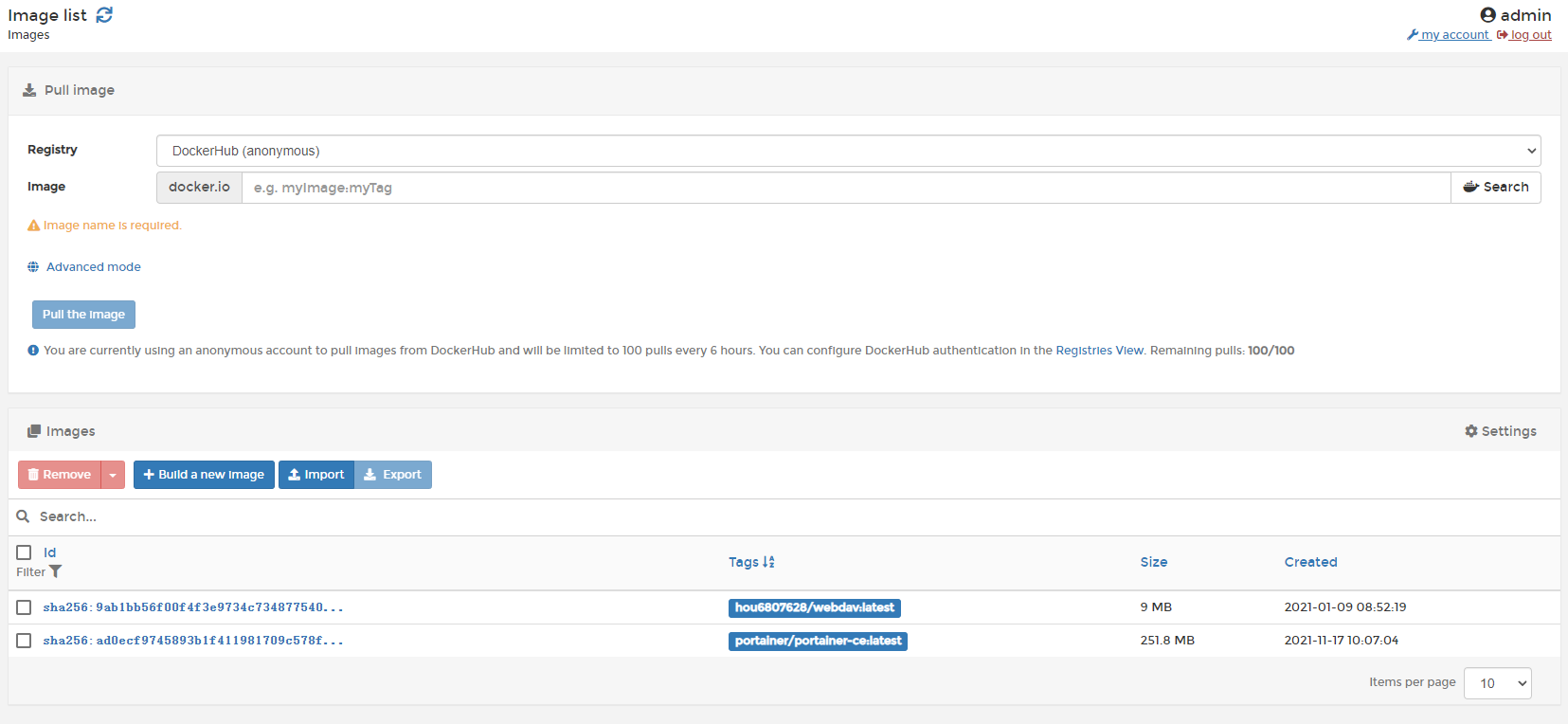
网络(Networks) {#网络(Networks)}
- 网络部分允许您添加新网络,更改网络类型,分配/更改IP地址,删除现有网络。
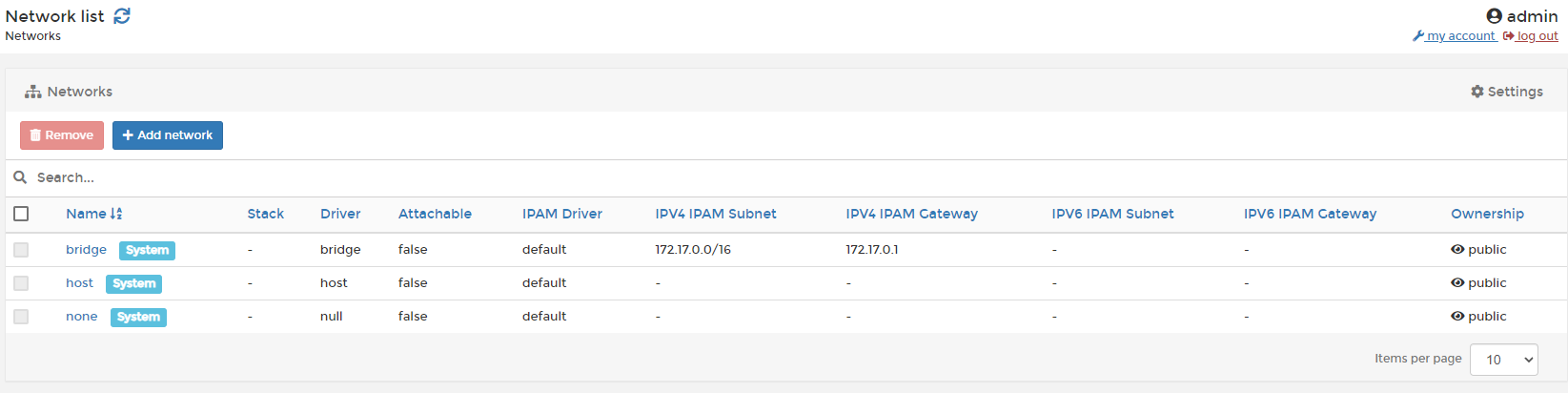
卷簇(Volumes) {#卷簇(Volumes)}
- 在这里您可以查看现有的docker卷,创建新的docker卷,如果不再需要它们则将其删除。
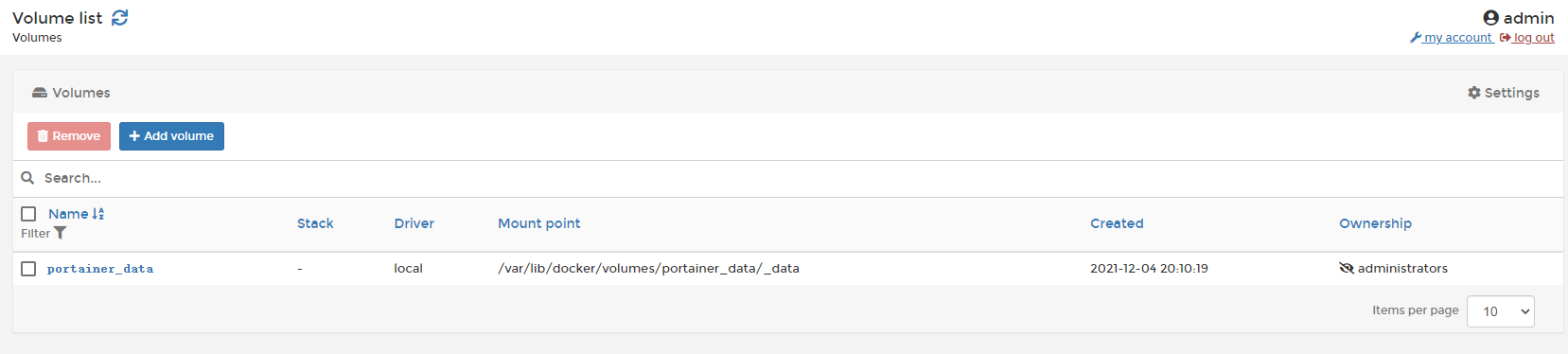
事件 {#事件}
- 在这里,我们可以查看到目前为止我们正在做的事情,例如创建新实例,网络,卷等。
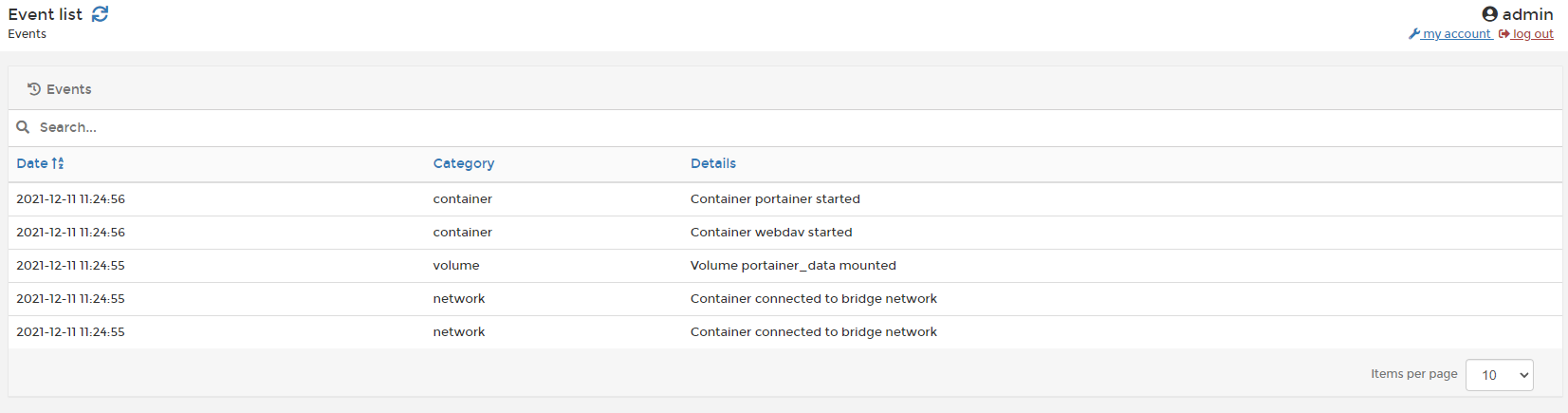
参考资料 {#参考资料}
文章链接:
https://www.zywvvd.com/notes/tools/docker/portainer-usage/portainer-usage/
 51工具盒子
51工具盒子